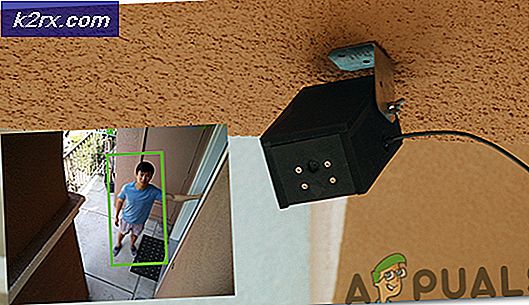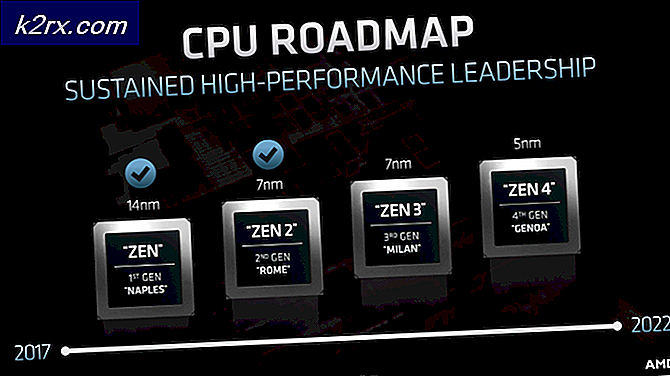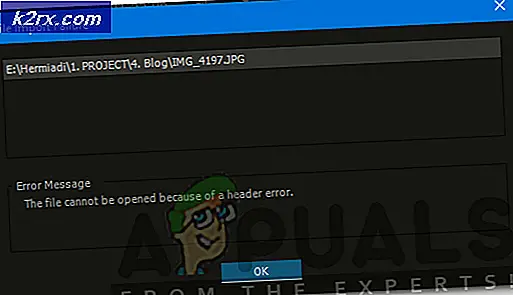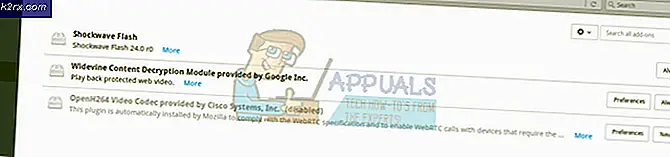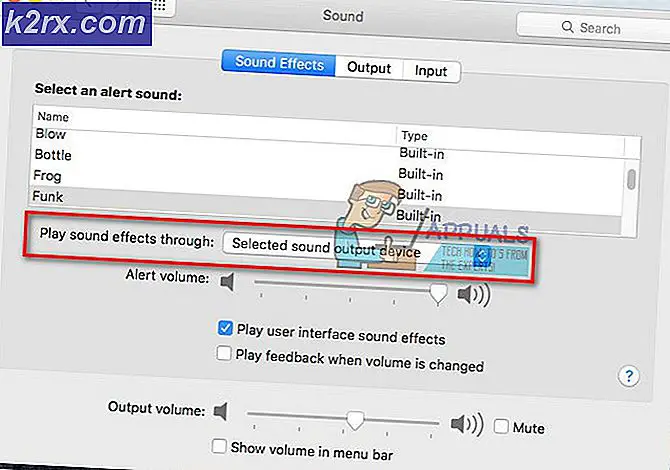Hoe de cache voor één site te wissen?
Alle sites en applicaties slaan informatie op in "cache" om laadtijden te verminderen en een soepelere ervaring te bieden. Deze cache kan uw computer echter vertragen in plaats van de prestaties verbeteren als deze beschadigd of beschadigd is. Alle webbrowsers bieden een handige optie om de door hen opgeslagen cache te verwijderen, maar door dit te doen, wordt de cache voor alle websites verwijderd; daarom gaan alle opgeslagen voorkeuren verloren. Mogelijk moet u ook het cachegeheugen voor een specifieke site wissen als u alleen voor één platform duidelijke informatie wilt.
Als u de gegevens in de cache voor een specifieke website moet verwijderen, wordt het proces een beetje lastig en complex. Daarom zullen we u in dit artikel begeleiden bij het proces om de cache alleen voor een specifieke website te verwijderen zonder de inhoud van andere te wijzigen. Volg de instructies zorgvuldig op om permanent verlies van belangrijke gegevens te voorkomen.
Hoe de cache voor een specifieke site te wissen?
Na een gedetailleerd onderzoek kwamen we erachter hoe we de cache voor een bepaalde site moesten verwijderen. Omdat de methode van browser tot browser verschilt, hebben we de methode alleen voor enkele van de meest gebruikte vermeld.
Voor Google Chrome:
- Klik op de "Menu” icoon en selecteer “Instellingen“.
- Binnen instellingen, rol naar beneden en Klik op de "Inhoud Instellingen” knop onder de “Privacy” rubriek.
- Klik Aan "Cookies" en dan Klik op de "Zien alle koekjes en site gegevens“.
- Nu in de zoeken bar type de naam van de website.
- Klik op de "Verwijderen Alle” om alle gegevens in de cache van die website te verwijderen.
Opmerking:U kunt ook op de naam van de site klikken en specifieke gegevens selecteren om te verwijderen
- Klik Aan "Ja”In de prompt en de gegevens worden verwijderd.
Voor Firefox:
- Open Firefox en Klik op de "Opties” icoon in de rechterbovenhoek.
- Klik op de "Privacy en VeiligheidTabblad in de links ruit.
- Rol naar beneden en Klik op de "Beheren Gegevens” optie onder de Cookies & Gegevens rubriek.
- Selecteer de website uit de lijst en Klik op de "Verwijderen Geselecteerd" keuze.
Opmerking:U kunt ook naar een specifieke website zoeken door de naam in de zoekbalk te typen.
- Klik Aan "Ja” in de prompt en de gegevens worden automatisch verwijderd.
Voor Microsoft Edge:
- Open de website waarvoor de cache moet worden gewist.
- Wanneer geopend, drukt u op de "F12”-knop op uw toetsenbord.
- Klik op de "Netwerk"Optie en druk vervolgens op"Ctrl” + “R”Tegelijkertijd.
- De pagina wordt opgefrist en koekjes zal worden verwijderd.